
A flash meghajtókat rendszeresen újraírják és formázják, és az operációs rendszer disztribúciós készletével együtt rendszerindító adathordozó jelenléte néha rendkívül szükséges. Nem mindig ajánlott külön USB flash meghajtó használata a Windows telepítéséhez, amely az idő több mint 99% -át várja meg.
De DVD-ROM megléte az operációs rendszer telepítéséhez, a jelszó visszaállításához vagy a rendszer visszaállításához hasznos. Fontolja meg, hogyan hozhat létre egy Windows 10 telepítőlemezt maga az operációs rendszer felhasználásával és számos népszerű program segítségével.
tartalom- Töltse le egy képből a Microsoft Corporation hivatalos webhelyéről
- Írja be a képet a CD-re
- UltraISO
- Égő stúdió ingyenes
Töltse le egy képből a Microsoft Corporation hivatalos webhelyéről
Korábban már többször megérintettük az eredeti ISO-kép letöltése a Windows 10 telepítőfájljaival témát. A folyamatban nem fogunk részletesebben foglalkozni, csak az alapvető lépéseket vesszük figyelembe.
Természetesen senki sem zavarja letölteni azt a torrent-követőkből, kivéve a Windows 10 kalózos verzióit, a telepítőlemezek hivatalos példányát ott terjesztik.
1. Kövesse a https://www.microsoft.com/en-us/software-download/windows10 linket, és kattintson a bal felső sarokban a „Szerszám letöltése most” gombra..
Ennek eredményeként töltse le a hordozható médiakészítő eszközt a Microsoft-tól..
2. Futtassa a programot, és az első ablakban válassza a második lehetőséget: "ISO-fájl".
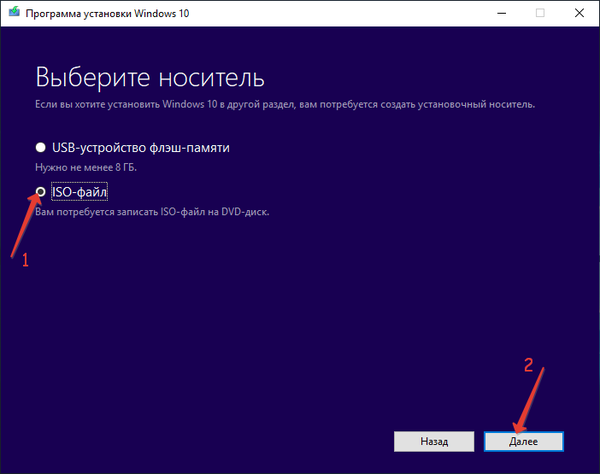
Írja be a képet a CD-re
A Windows 7-től kezdve a felhasználók a lemezt egy képről írhatják a funkcióval. Kezdjük erről az eszközről, majd néhány ingyenes alkalmazásról beszélünk a probléma megoldására.
1. Helyezzen be egy üres DVD-t az írható meghajtóba.
2. Nyissa meg az ISO fájl helyi menüjét, és válassza a "Kép írása lemezre" lehetőséget.
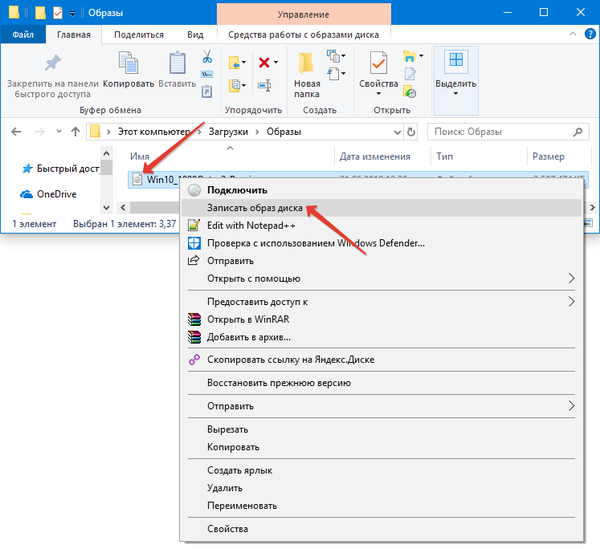
3. A segédprogramban adja meg az égetni kívánt eszközt, ha a rendszernek több meghajtója van, beleértve a virtuális is.
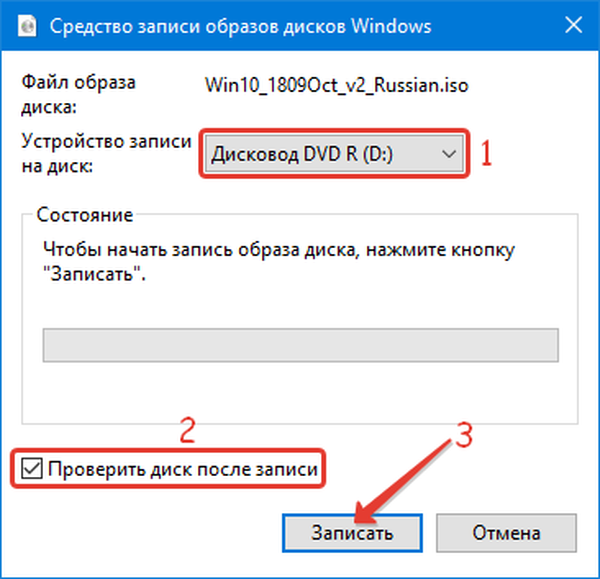
UltraISO
Az alkalmazás fizetett, de a próbaverzió funkcionalitása elegendő a cél eléréséhez.
1. Töltse le az UltraISO programot a hivatalos weboldalról https://www.ezbsystems.com/ultraiso/history.htm, telepítse és futtassa.
2. Nyissa meg a kívánt képet az eszköztár megfelelő gombjával vagy a "Fájl" menüponttal..
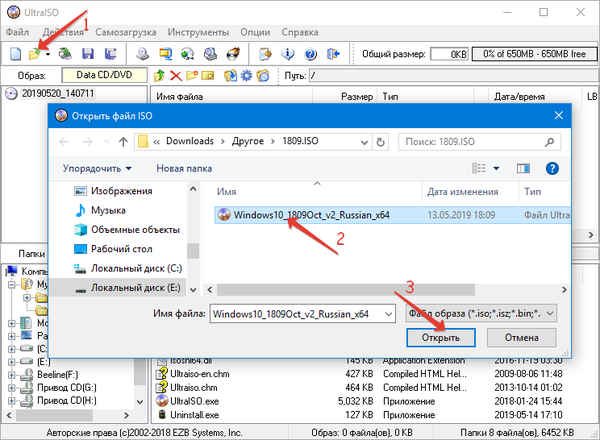
3. Az "Eszközök" elem használatával hívja meg a "CD kép írása ..." eszközt.
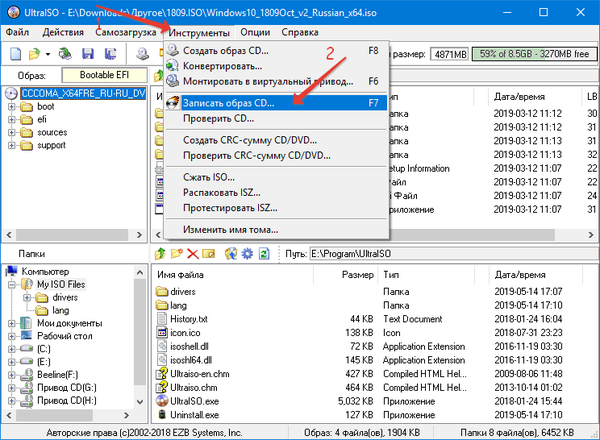
4. Válassza ki az égési sebességet (minél alacsonyabb, annál nagyobb a valószínűsége a fájlok olvasásával kapcsolatos problémáknak), és indítsa el a folyamatot.
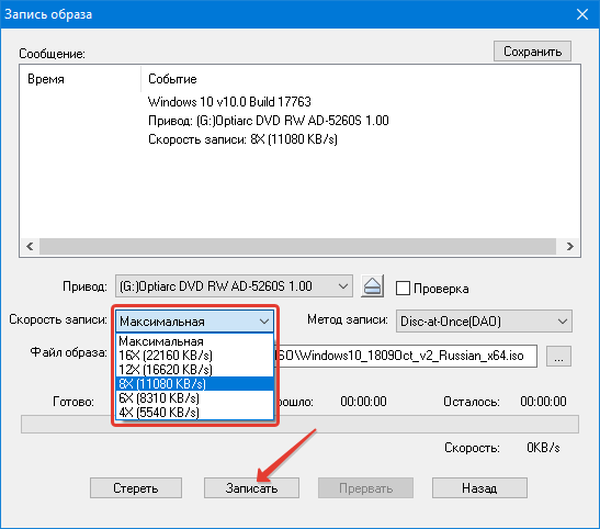
Az alkalmazás előnye a beépített Windows 10 eszközhöz képest, hogy meg tudja határozni az írási sebességet.
Égő stúdió ingyenes
Sok hasonló program és modul létezik, és a rendszerindító lemez lemezre történő telepítésének folyamata hasonló. Egy másik ingyenes képviselő a Burning Studio Free from Ashampoo stúdió - https://www.ashampoo.com/en/rub/fdl
1. A függőleges főmenüben válassza a "Lemezkép" lehetőséget..
2. A legördülő listában kattintson a "Kép írása" elemre..
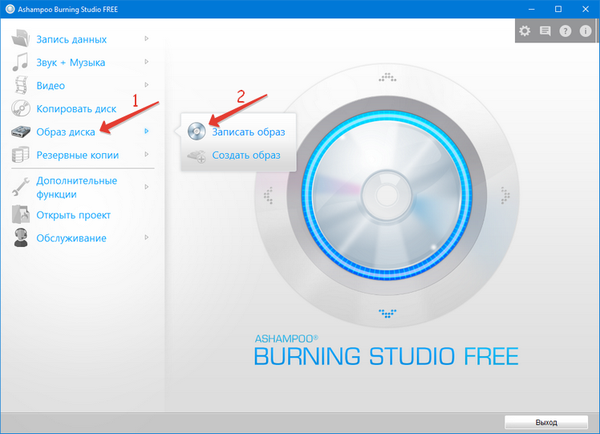
3. Az ISO-író varázsló ablakában adja meg a fájlt, a felvételi sebességet és indítsa el a folyamatot.
Ne felejtsd el ellenőrizni a fájlok integritását a CD-ROM-on, különben az operációs rendszer telepítésekor kellemetlen meglepetések léphetnek fel: hiba a fájl elérésében vagy másolásában, a telepítés befagyasztása.











